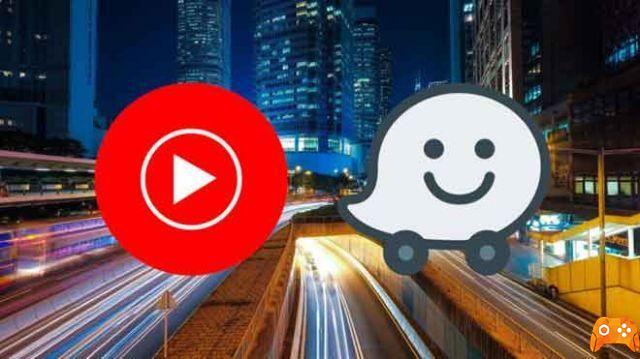Vous pouvez diffuser en direct la plate-forme de jeu Stadia sur YouTube sans aucun logiciel supplémentaire. Pour diffuser Stadia en direct sur YouTube, démarrez un jeu, ouvrez le menu Stadia et choisissez l'option de menu "Diffusion en direct".
Avant de pouvoir diffuser en direct, vous devez associer votre chaîne YouTube à votre compte Stadia à l'aide du menu des paramètres Stadia.
Stadia n'est pas une plate-forme de jeu normale. Comme il est entièrement basé sur le cloud, il offre des fonctionnalités uniques. Il n'est pas nécessaire d'installer des jeux localement, ce qui permet d'économiser beaucoup d'espace de stockage et offre une connectivité approfondie avec YouTube.
Vous pouvez diffuser le gameplay directement sur votre chaîne YouTube en quelques clics et sans logiciel supplémentaire. Tout ce dont vous avez besoin est votre compte Stadia, Google Chrome et une chaîne YouTube.
Comment diffuser Stadia en direct sur YouTube
- Ouvrez le site Web Stadia dans votre navigateur Chrome. Connectez-vous à votre compte Stadia si vous n'êtes pas déjà connecté.
- En haut à droite de la page, cliquez sur votre avatar Stadia. Dans le menu déroulant, cliquez sur "Paramètres Stadia".
- Dans le volet de gauche, cliquez sur "YouTube".
- Vous devez associer une chaîne à votre compte Stadia. Il s'agit de la chaîne sur laquelle vous diffuserez en direct - vous ne pouvez lier qu'une seule chaîne à la fois. Si vous avez plus d'une chaîne YouTube, vous verrez une liste ; recherchez celui que vous souhaitez associer, puis cliquez sur « Associer à Stadia ». Alternativement, vous pouvez cliquer sur "Créer une chaîne" et suivre les instructions pour créer une nouvelle chaîne YouTube à lier.
- Une fois la chaîne associée, cliquez sur "Accueil" en haut à gauche de la page.
- Démarrez le jeu que vous souhaitez diffuser.
- Une fois le jeu en cours d'exécution, ouvrez le menu Stadia et cliquez sur "Diffusion en direct".
- Cliquez sur « Diffuser directement sur YouTube ».
- Suivez les instructions pour commencer la diffusion. Vous devrez indiquer si cette vidéo sera visible par les enfants, puis entrer dans les options de diffusion en direct. Choisissez un titre de diffusion en direct et des options de confidentialité. Indiquez si vous souhaitez afficher le nombre de spectateurs. Lorsque vous êtes prêt, cliquez sur "Démarrer la diffusion en direct".
Lorsque la diffusion en direct est active, vous verrez le mot "Live" dans une barre rouge en haut de l'écran.
Comment partager le lien de diffusion en direct
- Ouvrez le menu Stadia en appuyant sur Maj + Tab sur le clavier ou en utilisant le bouton Stadia sur la manette Stadia.
- Choisissez "Gérer le flux".
- Cliquez sur "Lien YouTube" pour copier le lien dans le presse-papiers. Ensuite, vous pouvez partager ce lien par e-mail ou sur les réseaux sociaux.
Elder Scrolls Online ne se lance pas, nous l'avons corrigé
Comment arrêter votre diffusion en direct sur YouTube
Ouvrez le menu Stadia en appuyant sur Maj + Tab sur le clavier ou en utilisant le bouton Stadia sur la manette Stadia. Choisissez ensuite "Arrêter la diffusion".
Pour aller plus loin:
- Google Stadia sera disponible à partir du 19 novembre
- Google annonce Stadia, sa nouvelle plateforme de jeux en streaming
- Comment diffuser de Google Chrome à la télévision
- Comment télécharger l'application YouTube sur Roku
- Les meilleures alternatives à Google Play Music et YouTube Music
Deprecated: Automatic conversion of false to array is deprecated in /home/epictrick.com/htdocs/php/post.php on line 612